So fügen Sie Weltuhren auf dem iPhone und iPad hinzu oder entfernen sie
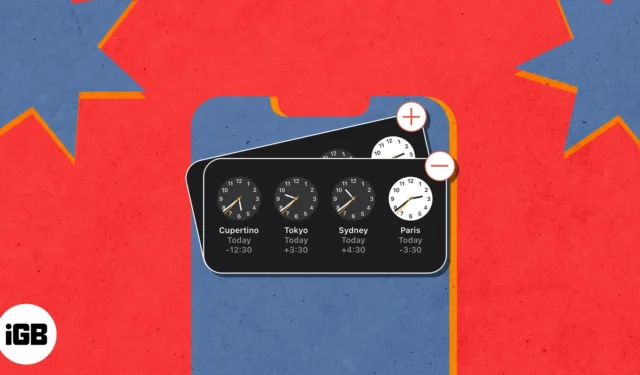
Wenn Sie mit Menschen aus mehreren Regionen der Welt interagieren oder aus der Ferne arbeiten, ist eine Mini-Weltzeituhr alles, was Sie brauchen, um die verschiedenen Zeitzonen zu verfolgen. Es hilft dabei, den besten Zeitpunkt für die Kontaktaufnahme zu ermitteln. Wie immer kommt Ihnen Ihr iPhone mit der integrierten Weltzeituhr in der Uhr-App zu Hilfe.
In dieser Anleitung zeige ich, wie Sie die Weltzeituhr zu Ihrem iPhone oder iPad hinzufügen oder entfernen und die Uhrzeit in verschiedenen Regionen in Echtzeit anzeigen können.
- So fügen Sie der Weltzeituhr auf dem iPhone oder iPad eine Zeitzone hinzu
- So fügen Sie die Weltuhr zum Startbildschirm auf dem iPhone hinzu
- So entfernen Sie die Zeitzone aus der Weltzeituhr auf Ihrem iPhone oder iPad
So fügen Sie der Weltzeituhr auf dem iPhone oder iPad eine Zeitzone hinzu
- Öffnen Sie die Uhr- App → Stellen Sie sicher, dass Sie sich auf der Registerkarte „Weltzeituhr“ befinden .
- Tippen Sie auf das Symbol „Hinzufügen“ (+) .
- Wählen Sie eine der aufgelisteten Zeitzonen aus , die Sie hinzufügen möchten.
Verwenden Sie die Suchleiste oben, um eine bestimmte Stadt zu finden. Sie können beliebig viele Zeitzonen hinzufügen.
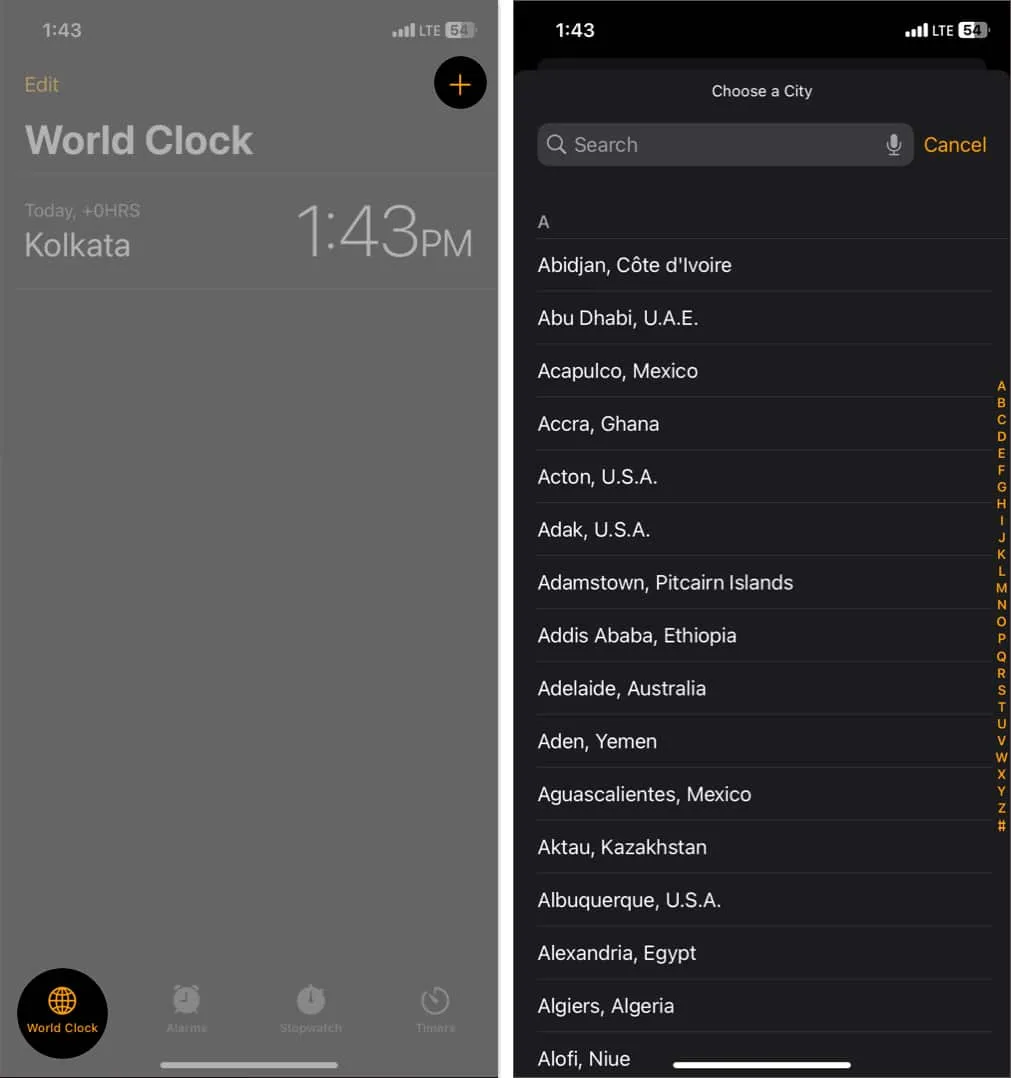
So fügen Sie die Weltuhr zum Startbildschirm auf dem iPhone hinzu
Sobald Sie alle Ihre bevorzugten Zeitzonen hinzugefügt haben, fügen Sie die Uhr-App als Widget auf Ihrem iPhone- oder iPad-Startbildschirm hinzu. Um dies zu tun:
- Drücken Sie lange auf den Startbildschirm → Tippen Sie auf das Pluszeichen .
- Wählen Sie das Uhr-Widget aus .
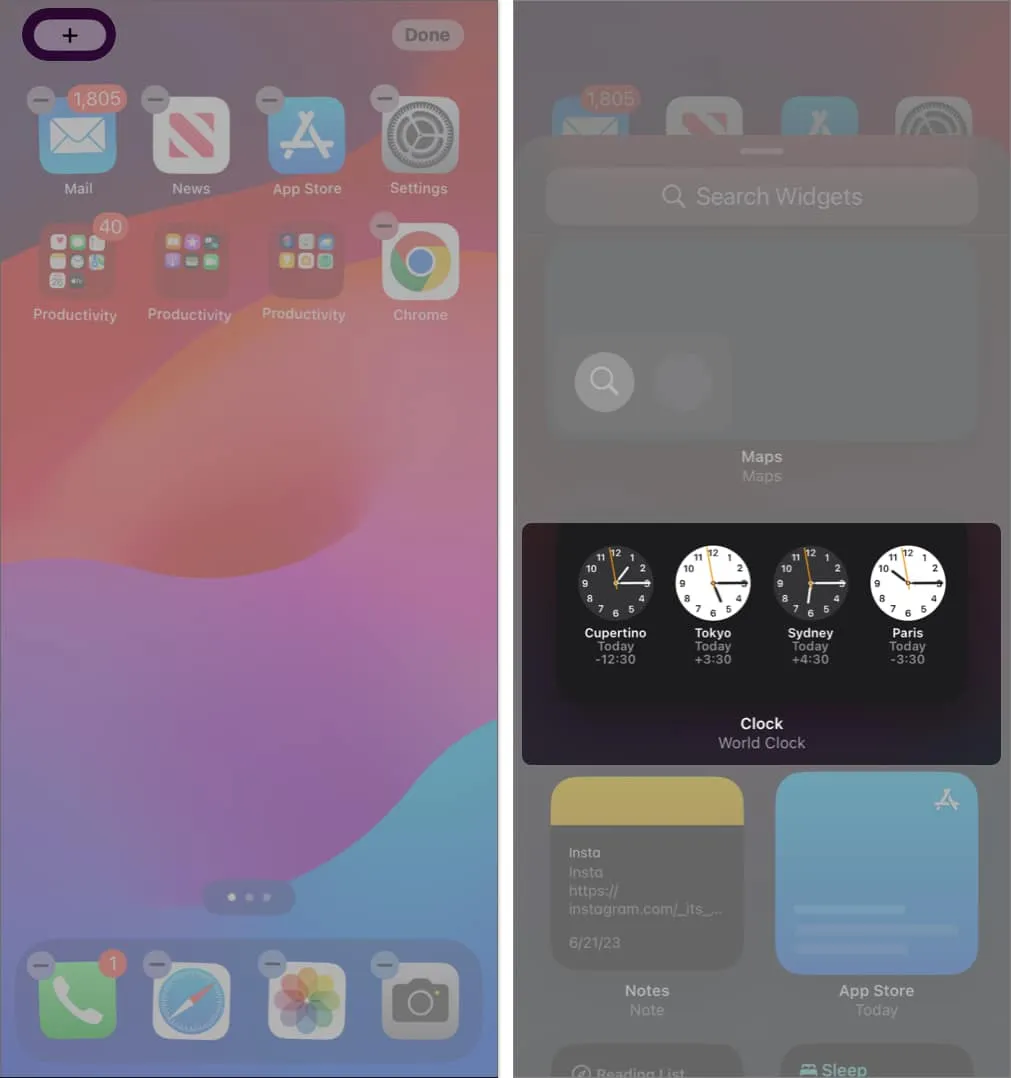
- Wischen Sie nach links, bis Sie Weltzeituhr sehen .
- Tippen Sie auf Widget hinzufügen → Fertig .
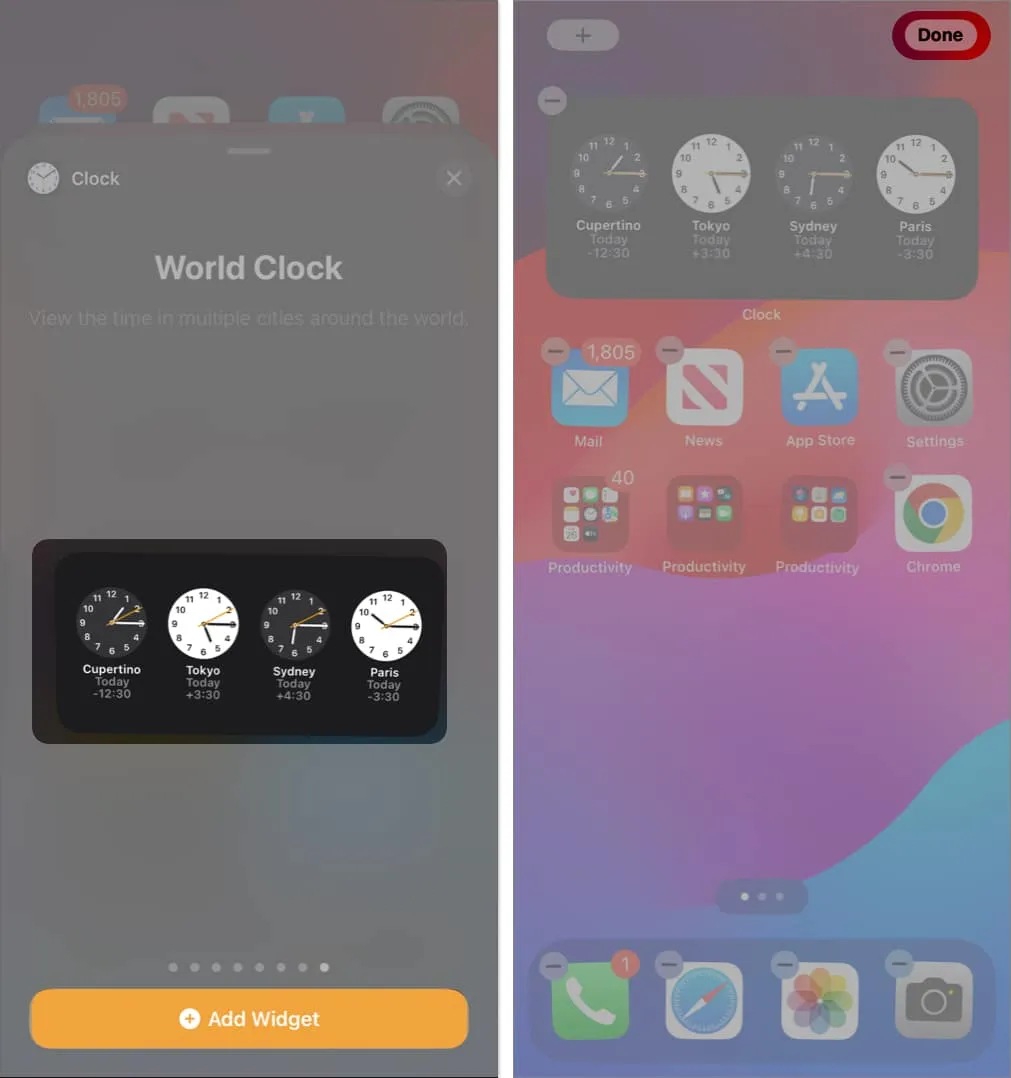
Das integrierte Uhr-Widget kann nur vier analoge Uhren aus verschiedenen Regionen gleichzeitig anzeigen. Sie können die Zeitzonen wechseln, wenn die gewünschte Region nicht vorhanden ist. Und wenn Sie möchten, dass es stattdessen als Digitaluhr angezeigt wird, können Sie ein Uhr-Widget eines Drittanbieters verwenden .
So tauschen Sie Zeitzonen direkt über das Uhr-Widget aus:
- Drücken Sie lange auf das Widget → Tippen Sie auf Widget bearbeiten .
- Wählen Sie die Stadt aus , die Sie ersetzen möchten.
- Wählen Sie aus der Liste die Stadt aus, die Sie in die Weltzeituhr einfügen möchten.
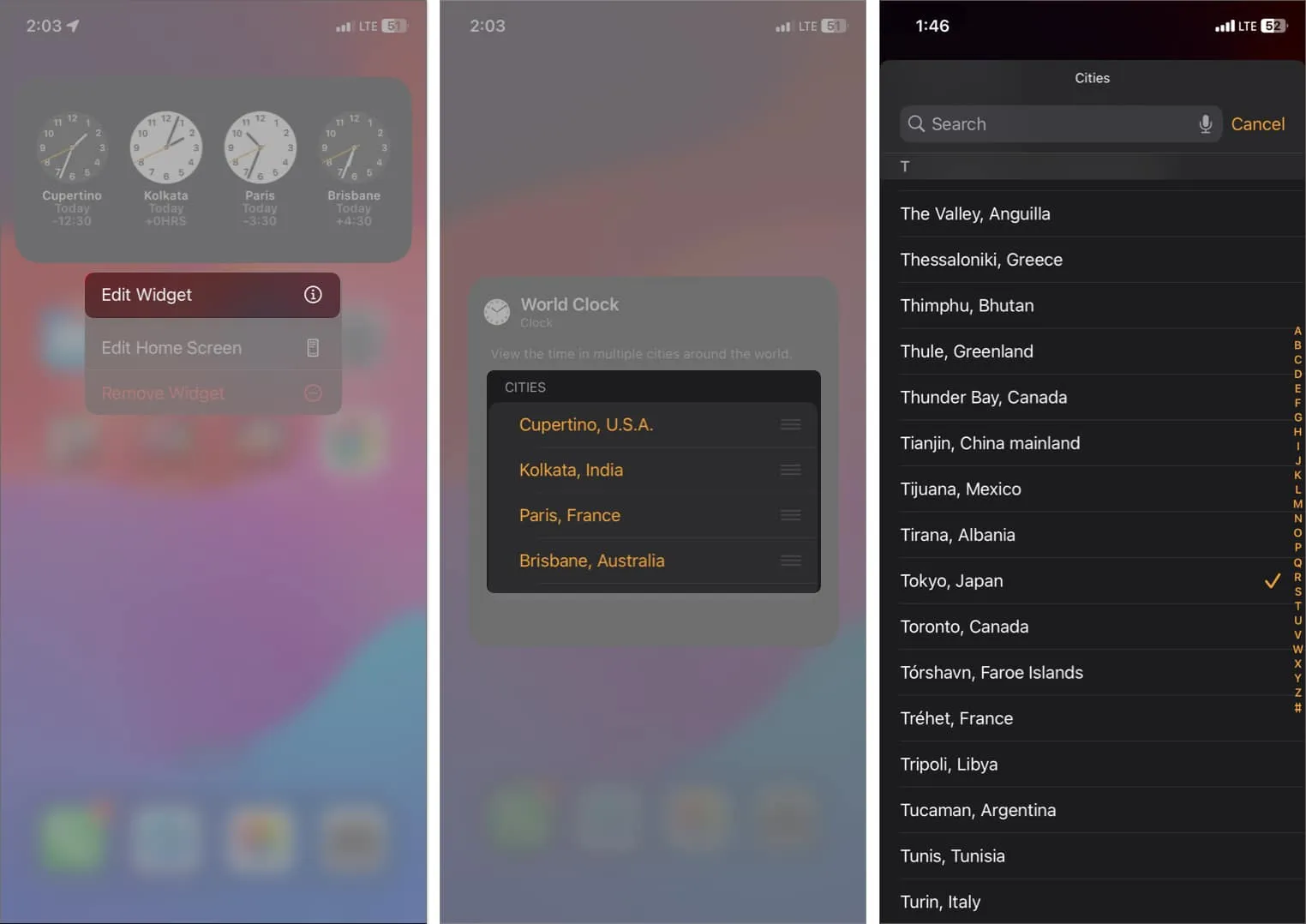
Darüber hinaus können Sie mit iOS 17 den Standby-Modus verwenden , um die Uhr viel intuitiver anzuzeigen.
So entfernen Sie die Zeitzone aus der Weltzeituhr auf Ihrem iPhone oder iPad
Wenn Sie keine Zeitzone benötigen, können Sie diese löschen, um Ordnung zu schaffen. So entfernen Sie eine Zeitzone aus der Weltuhr.
- Gehen Sie zu Uhr .
- Wischen Sie über die Zeitzone nach links → Tippen Sie auf „Löschen“ .
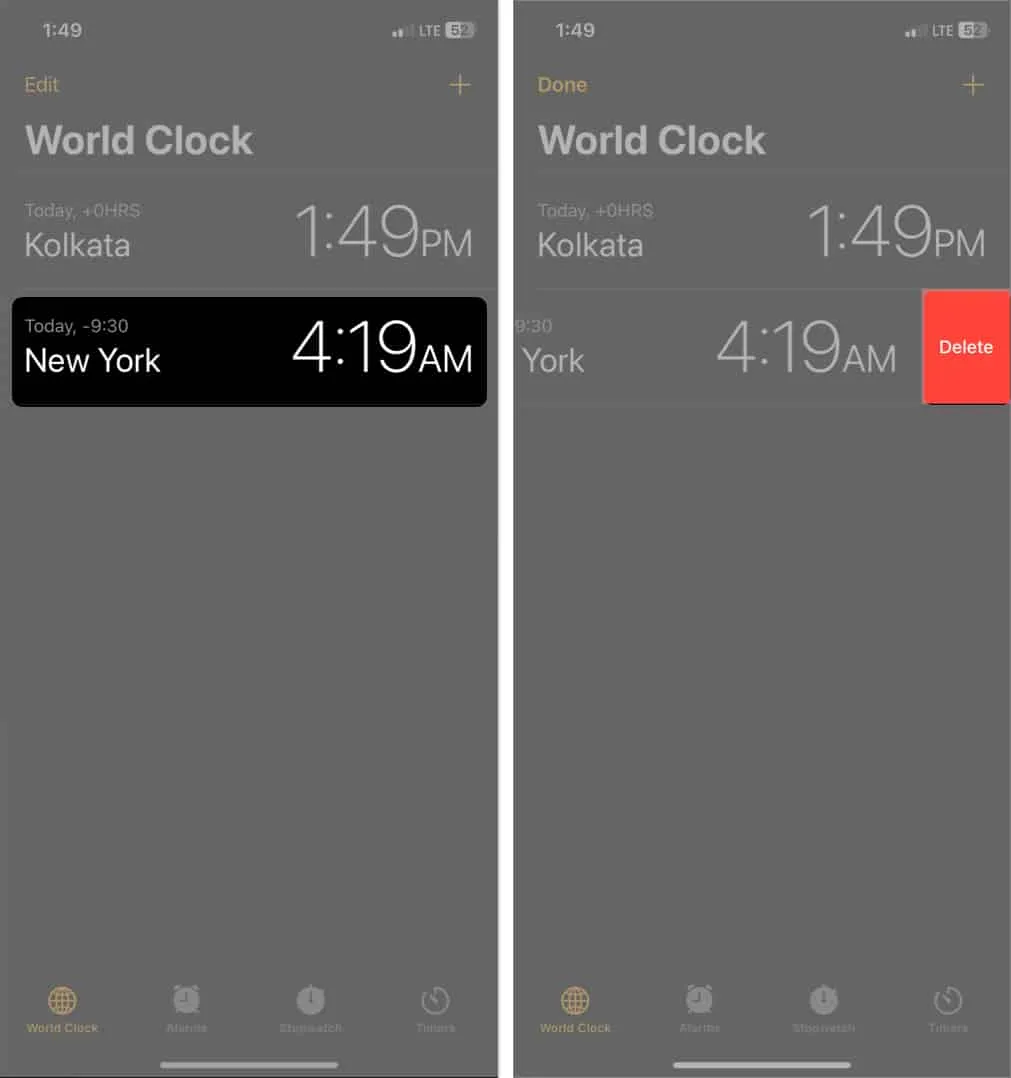
So entfernen Sie das Uhr-Widget: Drücken Sie lange auf das Weltuhr-Widget → Wählen Sie „Widget entfernen“ → Tippen Sie auf „Entfernen“ .
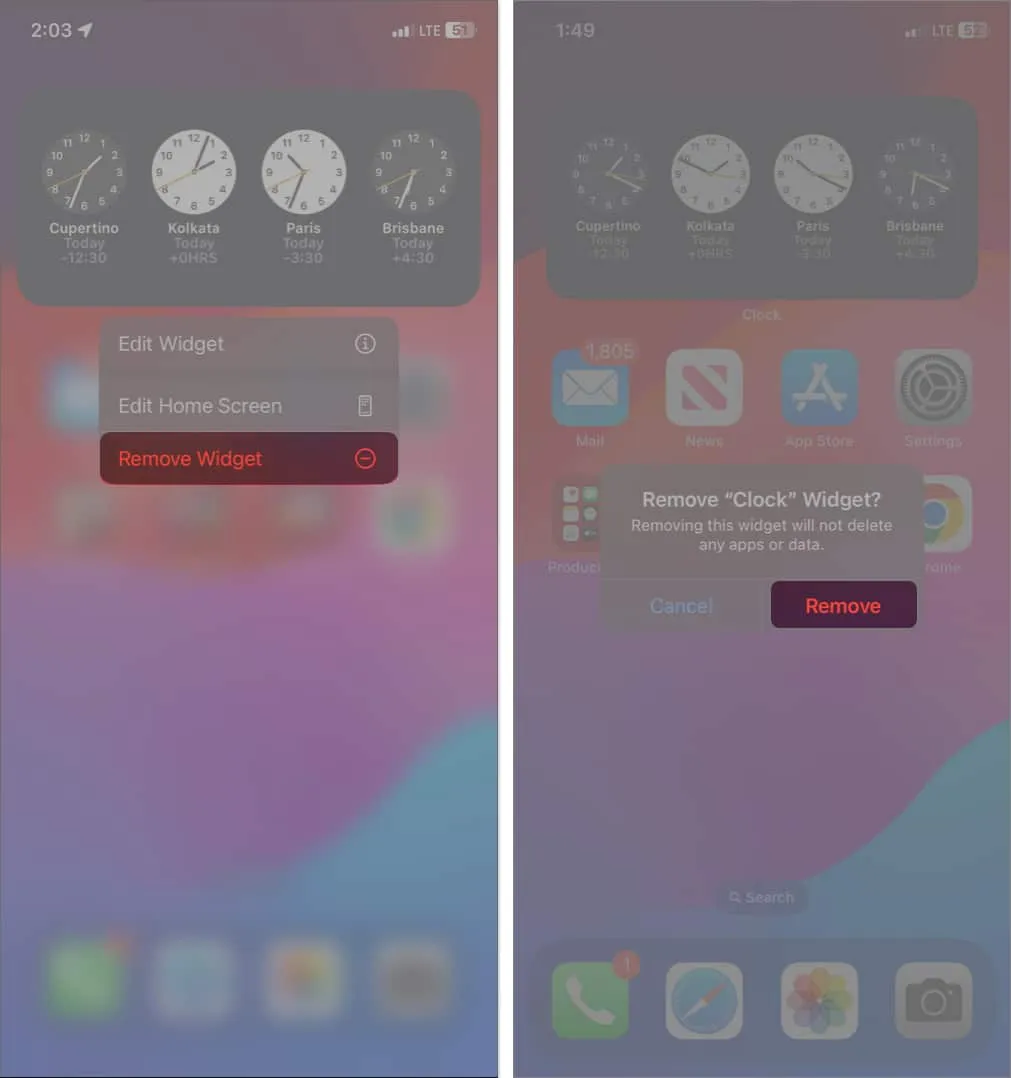
Das ist alles!
Sie können jetzt auf dem Bildschirm Ihres iPhones verschiedene Zeitzonen der Welt sehen und Freunde und Kollegen jederzeit kontaktieren. Teilen Sie uns gerne im Kommentarbereich mit, warum Sie sich entschieden haben, das Weltzeituhr-Widget zu Ihrem Startbildschirm hinzuzufügen.
Erkunde mehr…



Schreibe einen Kommentar